
Nespárují se vaše Apple Watch s vaším iPhonem? Nebo se odpojil po úspěšném nastavení pomocí vašeho iPhone? Tento problém není zrovna neobvyklý, ale ve většině případů jej můžete vyřešit během několika minut.
Apple Watch jsou doprovodné zařízení pro váš iPhone a abyste co nejlépe využili všechny funkce, které nabízí, budete muset mít spárovaný iPhone poblíž, zvláště pokud používáte Apple pouze s Wi-Fi. Hodinky. Problémy s párováním a připojením mohou být způsobeny různými důvody, protože vaše Apple Watch používají k udržení spojení s vaším iPhonem Bluetooth i Wi-Fi. Někdy mohou softwarové chyby také způsobit problémy s párováním, které by vyžadovaly restart nebo tovární nastavení.
Pokud se snažíte zjistit, co by mohlo být příčinou problému, jste na správném místě. V tomto článku vás provedeme kroky pro odstraňování problémů, jak vyřešit problémy s párováním Apple Watch s vaším iPhonem.
Odstraňování problémů s párováním Apple Watch
Následující metody odstraňování problémů jsou použitelné pro všechny modely Apple Watch bez ohledu na verzi watchOS, kterou používají. Pojďme se tedy bez dalšího zdržování podívat na to, co musíte udělat, abyste diagnostikovali a vyřešili problém, který konkrétně ovlivňuje vaše Apple Watch.
Zkontrolujte připojení na Apple Watch
První věc, kterou musíte udělat, když narazíte na jakýkoli druh problémů s párováním nebo připojením, je zkontrolovat Ovládací centrum na Apple Watch. To vám umožní rychle identifikovat spojení se spárovaným iPhonem, sítí Wi-Fi a dokonce i mobilním připojením, pokud se to týká vašeho modelu. Chcete-li tyto statistiky zkontrolovat, jednoduše přejeďte prstem nahoru ze spodní části displeje Apple Watch a vyvolejte Ovládací centrum. Pokud vidíte zelenou ikonu iPhone, znamená to, že je váš iPhone připojen, ale pokud místo toho vidíte červenou ikonu iPhone, znamená to, že vaše Apple Watch nejsou připojeny ke spárovanému iPhone. Zkuste svůj iPhone přiblížit k Apple Watch a zjistěte, zda se bez problémů spáruje nebo připojuje. Také se ujistěte, že je zapnutý přepínač pro Wi-Fi.
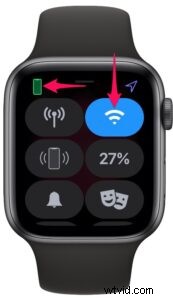
Restartujte své Apple Watch
Pokud výše uvedený krok nepomohl, znamená to, že problémy s připojením nejsou důvodem, proč se vám nedaří spárovat Apple Watch. Může se jednat o drobnou softwarovou chybu, kterou lze snadno opravit jednoduchým restartováním Apple Watch. Chcete-li to provést, stiskněte a podržte boční tlačítko na Apple Watch, aby se zobrazila nabídka vypnutí. Pomocí posuvníku Vypnout zařízení vypněte a poté jej znovu zapněte přidržením bočního tlačítka. Po restartu zkuste Apple Watch spárovat s iPhonem a zjistěte, zda stále máte nějaké problémy.

Resetujte své Apple Watch
V některých případech by normální restart nebyl dost dobrý k vyřešení problému souvisejícího se softwarem, který vám brání spárovat Apple Watch. Obnovení továrního nastavení bude také užitečné, pokud některá nastavení související se sítí brání procesu párování. Chcete-li to provést, jednoduše přejděte na Nastavení -> Obecné na Apple Watch a přejděte dolů úplně dolů, abyste získali možnost Resetovat. Mějte na paměti, že tímto vymažete veškerý obsah uložený na Apple Watch a budete muset znovu nastavit Apple Watch jako nové zařízení pomocí iPhonu.
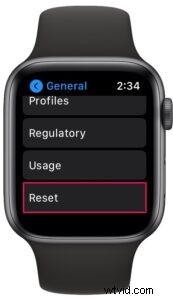
Zrušení párování Apple Watch
Případně můžete zrušit spárování Apple Watch pomocí iPhonu, pokud se po úspěšném spárování nepřipojují. V zásadě je to podobné resetování, protože obě metody vymažou obsah uložený na Apple Watch. K dokončení tohoto postupu budete používat aplikaci Watch na vašem iPhone. Zde je to, co musíte udělat:
- Spusťte aplikaci Watch, přejděte do sekce Moje hodinky a pokračujte klepnutím na „Všechny hodinky“.
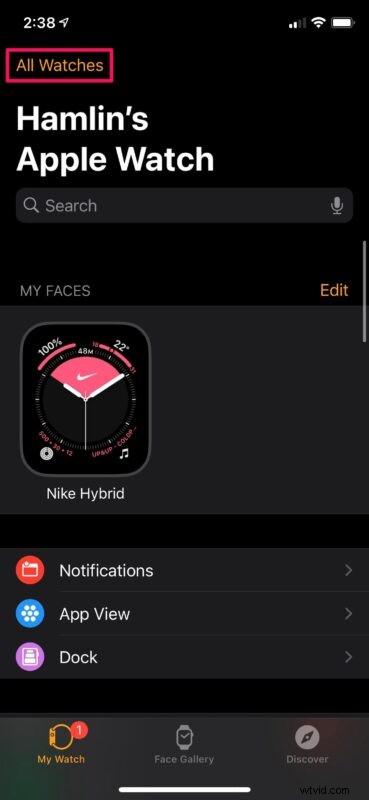
- Poté klepněte na ikonu „i“ vedle Apple Watch, abyste získali přístup k dalším možnostem.
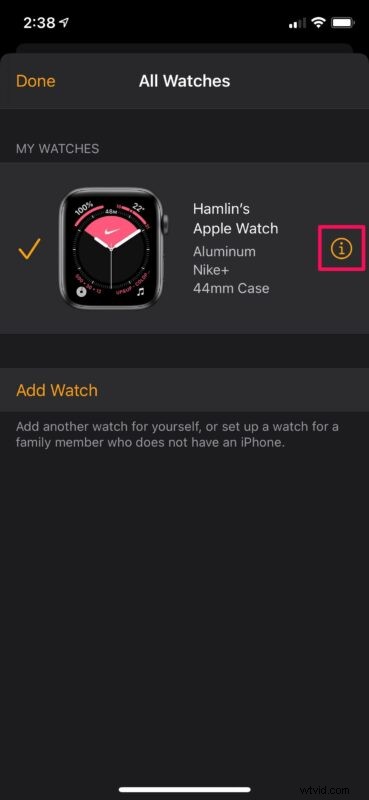
- Zde najdete možnost zrušit spárování Apple Watch.
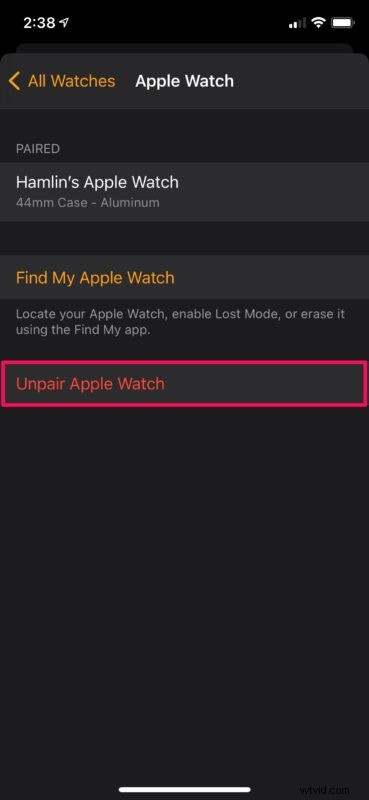
Po dokončení budete muset své Apple Watch znovu spárovat pomocí aplikace Watch.
Ať už své Apple Watch resetujete nebo zrušíte párování, nemusíte se bát, že přijdete o všechna data na nich uložená. Při opětovném nastavování hodinek Apple Watch pomocí iPhonu budete mít možnost je obnovit ze zálohy. Ujistěte se tedy, že jste vybrali tuto konkrétní možnost namísto nastavování jako nového zařízení.
Nyní byste měli mít vyřešeny všechny problémy s připojením nebo párováním, které měly vliv na vaše Apple Watch. Pokud však problém z nějakého důvodu přetrvává, možná budete muset kontaktovat oficiální podporu Apple s žádostí o další pomoc, protože vám budou schopni pomoci způsoby, které my nemůžeme, zvláště pokud je náhodou na vině hardware.
Doufejme, že jste byli schopni spárovat Apple Watch s iPhonem znovu normálně. Která z metod odstraňování problémů, které jsme zde popsali, vyřešila problém, kterému jste čelili? Máte nějaké další tipy, které byste mohli sdílet při problémech s párováním a připojením? Neváhejte se podělit o své nápady a nezapomeňte zanechat svou cennou zpětnou vazbu v sekci komentářů níže.
